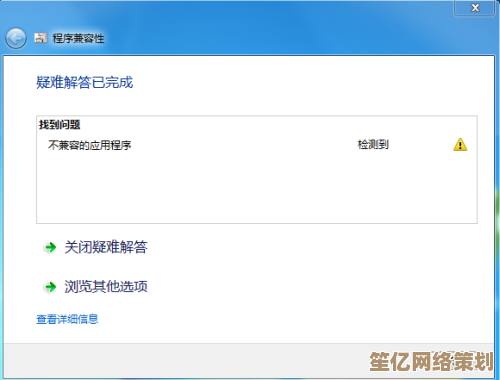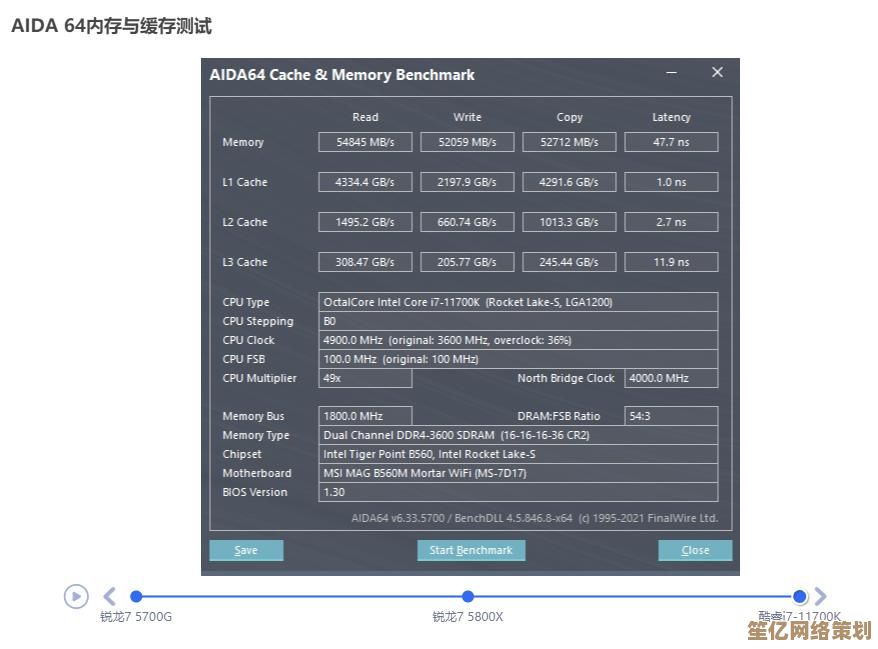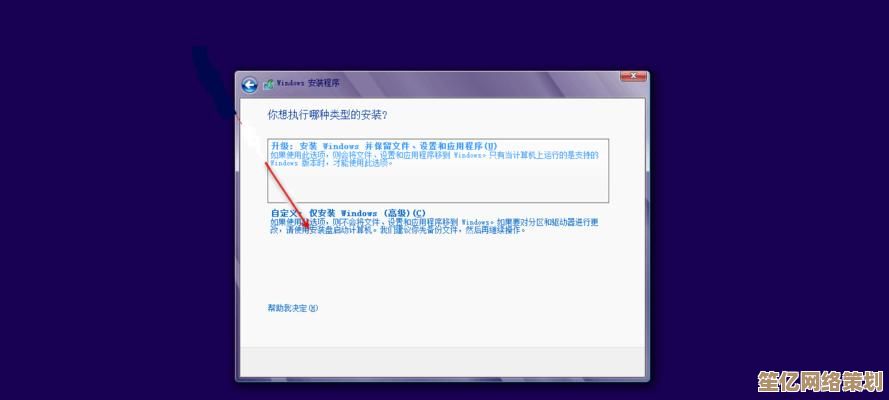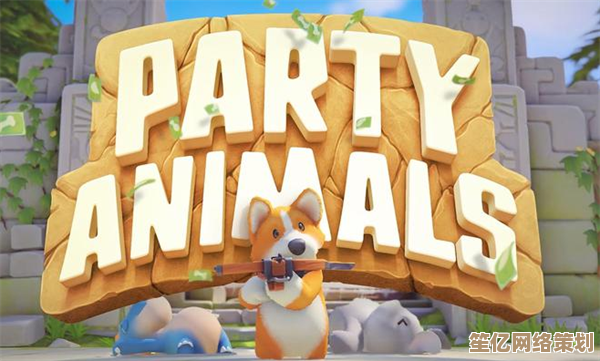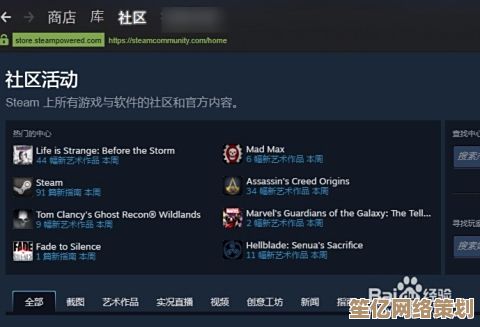电脑显卡驱动升级不求人,笔者教你专业方法与技巧
- 问答
- 2025-09-18 23:18:40
- 2
电脑显卡驱动升级不求人,笔者教你专业方法与技巧
每次看到电脑弹出那个"显卡驱动需要更新"的提示,你是不是也和我一样,第一反应是"又来了,这玩意儿到底该不该点?"🤔 作为一个曾经因为乱更新驱动导致游戏帧数暴跌的倒霉蛋,今天就来聊聊显卡驱动那些事儿——不是那种教科书式的教程,而是我踩过坑后总结的野路子经验。
为什么你的显卡驱动总在"搞事情"?
去年玩《赛博朋克2077》的时候,我兴冲冲更新了NVIDIA官方最新驱动,结果开场动画直接变成PPT画质…后来才发现,那个版本驱动居然和我的老款GTX 1060有兼容性问题!😤 显卡厂商的驱动更新分两种:一种是修bug的性能优化(这种可以更),另一种是为新显卡做的适配(老卡更了可能负优化)。
血泪教训:
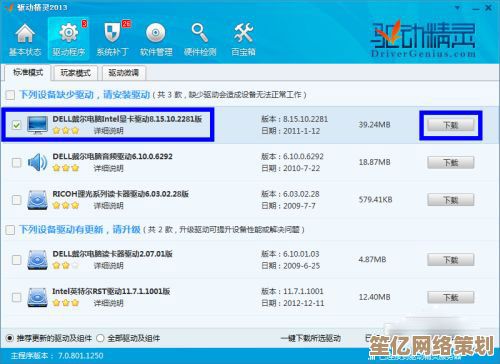
- 游戏玩家建议去显卡官网的"Game Ready驱动"专区
- 生产力用户找"Studio驱动"更稳定
- 老显卡(3年以上)除非游戏闪退,否则别追新
手动更新比自动更新更靠谱?
Windows自带的自动更新经常给我整活——有次它居然给我装了2018年的旧版驱动?!后来学乖了,直接去官网手动下载,但这里有个骚操作:用NVCleanstall这个工具(NVIDIA用户专属),可以自定义删除驱动包里没用的组件(比如我不需要的3D Vision和HD音频驱动),安装包能从500MB瘦身到200MB左右。💪
AMD用户也别慌,在官网下载时记得勾选"仅下载驱动"选项,避开那个巨无霸的Adrenalin控制面板(除非你需要录屏/超频功能)。
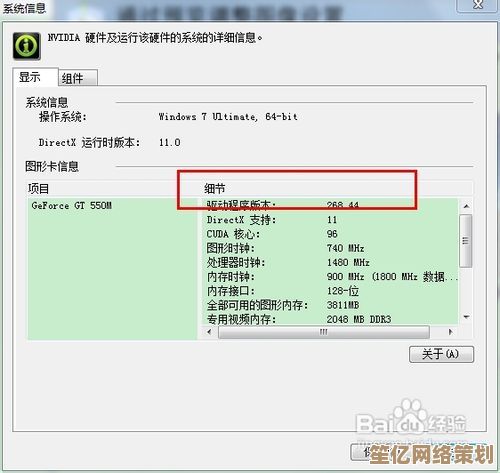
遇到驱动翻车怎么办?
上个月给同事的电脑更新驱动后,屏幕突然开始闪雪花…紧急处理方案收好:
- Win+X → 设备管理器 → 显示适配器,右键回退驱动版本
- 准备个DDU工具(Display Driver Uninstaller),安全模式下彻底卸载残驱动(比控制面板卸载干净10倍)
- 重装时断网!防止Windows自动给你塞个旧驱动过来
有次帮学妹修电脑,发现她笔记本的NVIDIA驱动居然被联想定制过…这种OEM厂商魔改的驱动特别坑,建议直接去笔记本官网下载专用版本,别碰公版驱动。
进阶玩家的冷知识
- 用NVIDIA Inspector能查看驱动隐藏的超频选项(AMD用户可以用MorePowerTool)
- 双显卡笔记本更新驱动后黑屏?试试外接显示器进BIOS禁用集显
- 驱动安装失败提示"不兼容"?可能是Windows更新偷偷锁了驱动签名,需要bcdedit命令解锁
最后说个玄学现象:有时候游戏卡顿根本不是驱动问题…我哥们儿折腾三天驱动,最后发现是机箱里积灰导致显卡降频😂 所以更新前先清个灰吧!
(完)
本文由芮以莲于2025-09-18发表在笙亿网络策划,如有疑问,请联系我们。
本文链接:http://waw.haoid.cn/wenda/2689.html